How-To: Updaten naar Prepar3D V3.1

Op 21 december 2015 heeft Lockheed Martin versie 3.1 uitgebracht voor Prepar3D V3. In de dagen na de lancering kwamen er een aantal vragen bij ons binnen hoe je nu het beste deze update kan installeren over de bestaande versie van Prepar3D V3. In deze How-To leggen we in slechts 5 stappen uit hoe het nieuwe update proces van Prepar3D in zijn werk gaat. Mocht je achteraf toch nog vragen hebben, stel ze dan gerust als reactie onderaan dit artikel.
We zullen nu het update proces stap voor stap met je doornemen:
Stap 1 – Ga naar de Downloads pagina op www.prepar3d.com en vul je huidige license ID en password in. Vervolgens download je alleen het bestand Install_Client.msi.
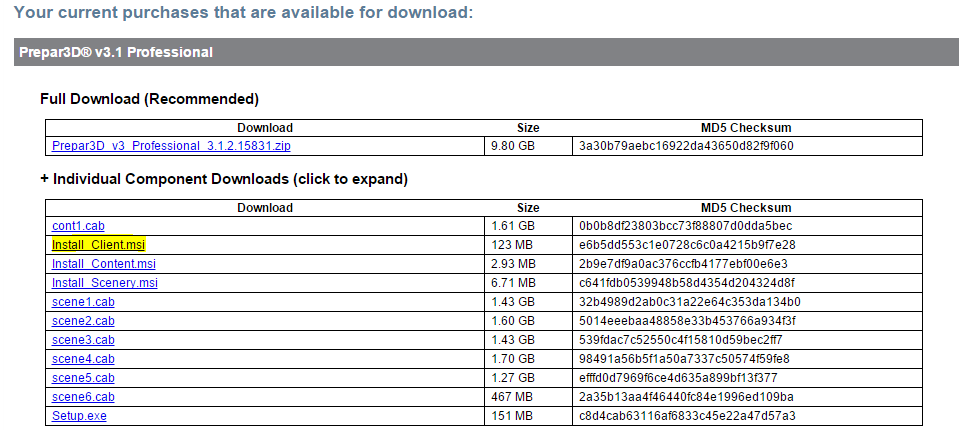
Stap 2 – Ga in Windows via je configuratiescherm naar Programma’s en onderdelen en verwijder alleen de toepassing Prepar3D v3 Academic, Professional of Professional Plus Client. Net welke Prepar3D versie van toepassing is. De Content en Scenery onderdelen van Prepar3D blijven zoals ze nu zijn.
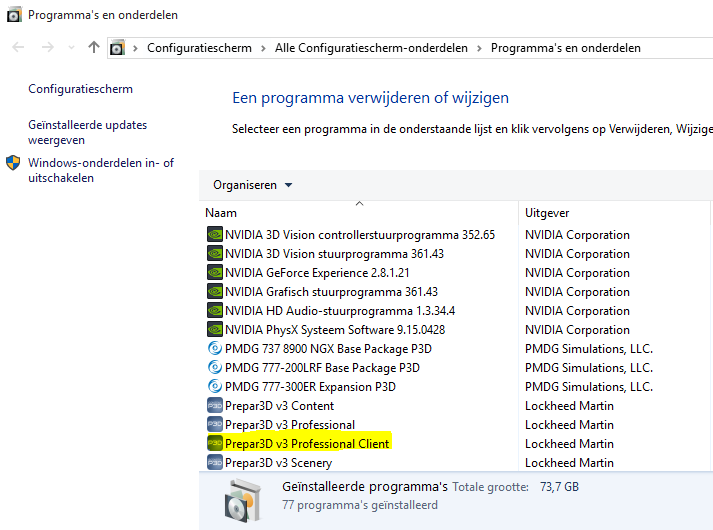
Stap 3 – Installeer vervolgens het bestand Install_Client.msi die we in stap 1 reeds gedownload hebben. Doorloop deze procedure tot de installatie volledig voltooid is.
Stap 4 – Je ziet nu een nieuwe P3D snelkoppeling op je bureaublad en in je Prepar3D installatie folder met versienummer 3.1.2.15831 (op het moment van schrijven) dubbelklik om de applicatie te starten, je dient na het starten van P3D v3.1 je licentie gegevens op te geven.
Stap 5 – Het update proces is voltooid! je bent in slecht 5 stappen overgegaan naar versie 3.1, Download als laatste nog even de V3.1 addon updates voor bijvoorbeeld FSUIPC, ASN en GSX. Deze zijn te downloaden via de website van de ontwikkelaar.

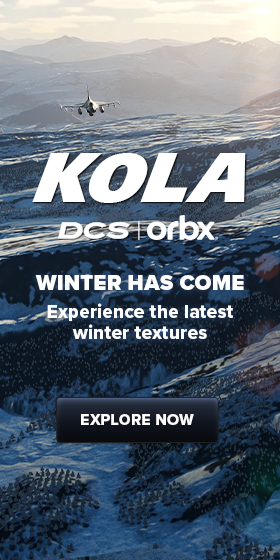
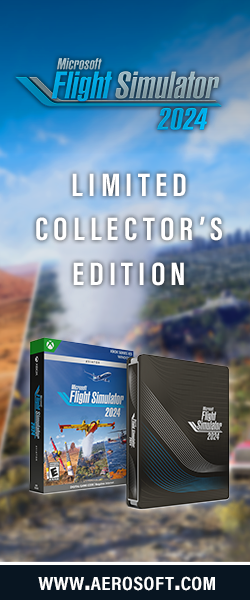
Dank
Hoi het CTD probleem met Sim Update 3 Bèta is inmiddels opgelost, zie mijn laatste artikel :-) https://www.fsvisions.nl/ctd-probleem-msfs2024-su3-beta-opgelost/
Of juist Roblox v100?
Hoi WielXP, Dank voor de tip, ga het zeker eens proberen! Fijn weekend! M.v.g. Matthias
Naast dit nieuwe vliegtuig met de carrier is er nu een gratis update van Mariana Islands World War II map.…
Wordt een leuk weekend lekker knallen !!!